本文目录导读:
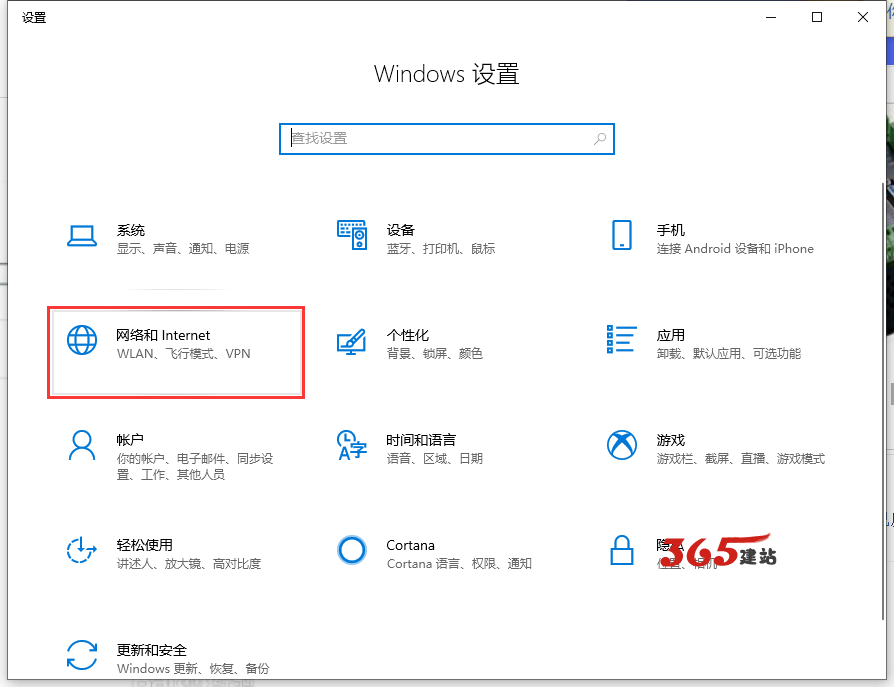
随着互联网的普及,越来越多的用户开始关注网络安全和隐私保护,VPN(虚拟专用网络)作为一种安全可靠的远程访问技术,可以帮助我们实现数据加密、匿名上网、突破地域限制等功能,本文将详细介绍Win10系统如何配置VPN连接,帮助您轻松畅享全球网络资源。
Win10系统配置VPN连接的步骤
1、打开设置
在Win10系统的桌面,点击“开始”按钮,然后选择“设置”选项,进入设置界面。
2、选择“网络和互联网”
在设置界面中,找到并点击“网络和互联网”选项,进入网络和互联网设置页面。
3、选择“VPN”
在“网络和互联网”页面中,找到并点击“VPN”选项,进入VPN设置页面。
4、点击“添加VPN连接”
在VPN设置页面中,点击“添加VPN连接”按钮,开始配置VPN连接。
5、填写VPN连接信息
在弹出的添加VPN连接窗口中,填写以下信息:
- VPN类型:选择“Windows(内置)”;
- 连接名称:输入您自定义的VPN连接名称,便于识别;
- 服务器地址:填写VPN服务提供商提供的服务器地址;
- 用户名和密码:填写VPN服务提供商提供的用户名和密码;
- 验证信息:根据VPN服务提供商的要求,选择相应的验证方式,如“密码”、“证书”等。
6、点击“保存”
填写完以上信息后,点击“保存”按钮,完成VPN连接的配置。
7、连接VPN
返回“网络和互联网”页面,找到刚刚配置的VPN连接,点击其右侧的“连接”按钮,开始连接VPN。
8、连接成功
连接过程中,系统会自动进行验证,验证成功后,即可连接到VPN服务器,畅享全球网络资源。
通过以上步骤,您可以在Win10系统中轻松配置VPN连接,实现数据加密、匿名上网、突破地域限制等功能,在使用VPN时,请注意以下几点:
1、选择可靠的VPN服务提供商,确保网络安全和隐私保护;
2、定期更换VPN用户名和密码,提高账户安全性;
3、关注VPN服务提供商的更新,确保连接稳定可靠。
希望本文能帮助您在Win10系统中成功配置VPN连接,畅享全球网络资源。
标签: #win10如何vpn




评论列表